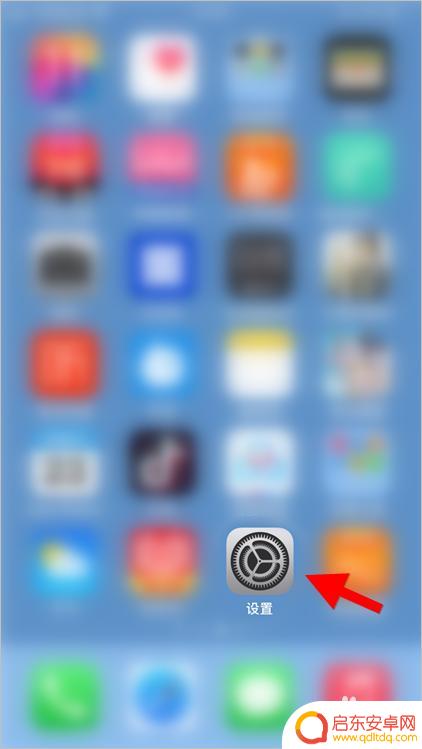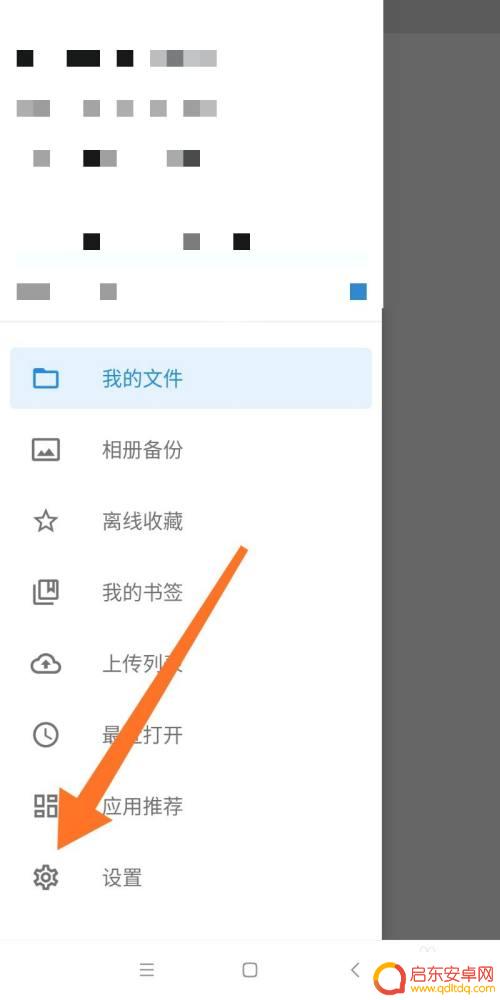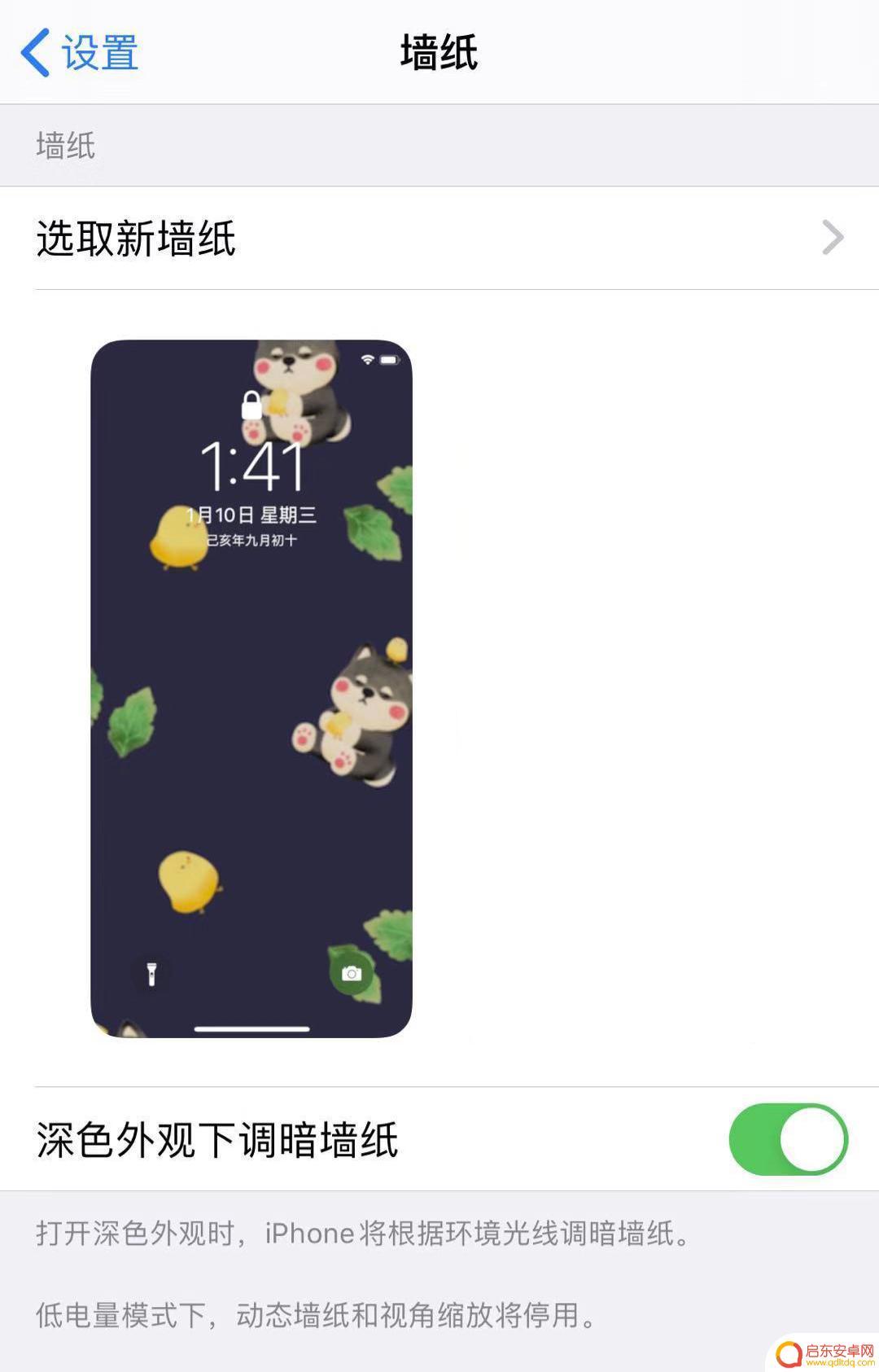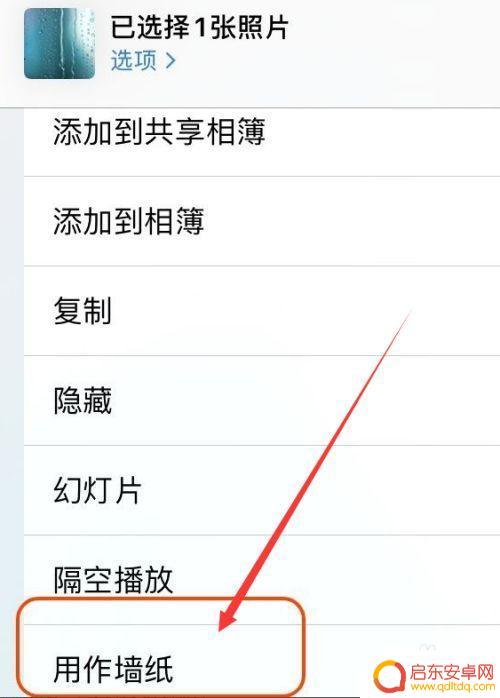坚果3手机怎么设置海报 坚果Pro手机锁屏壁纸更改教程
坚果3手机和坚果Pro手机作为锤子科技旗下的两款热门手机,不仅在配置和性能上有所突破,也在个性化设置方面给用户带来了更多的选择,其中设置海报和更改锁屏壁纸无疑是许多用户关注的焦点。今天我们就来详细了解一下坚果3手机如何设置海报,以及坚果Pro手机的锁屏壁纸更改教程。无论你是坚果3手机的忠实用户,还是刚刚入手坚果Pro手机,本文将为你提供详细的操作指南,让你轻松掌握这两种手机的个性化设置方法。
坚果Pro手机锁屏壁纸更改教程
步骤如下:
1.坚果Pro主界面,点击“设置”。
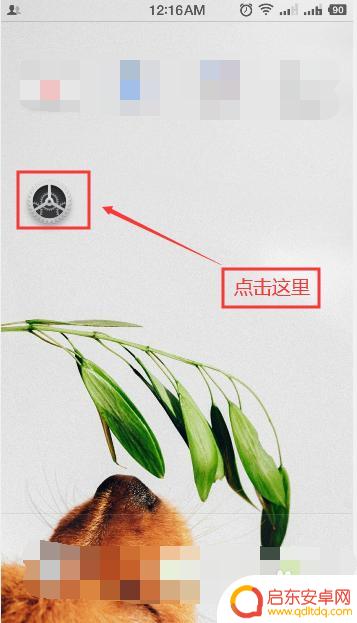
2.进入“设置”主界面,滑动屏幕找到并点击“主题、壁纸、图标”。
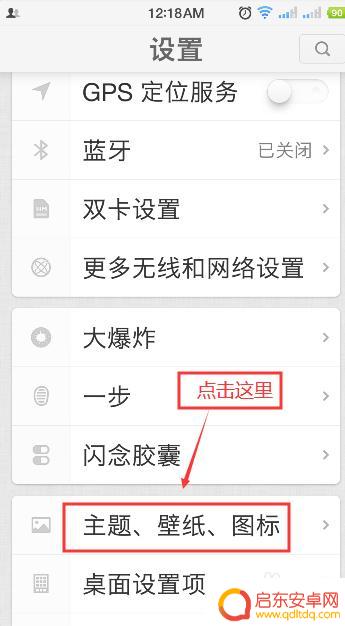
3.进入“主题、壁纸、图标”主界面,点击“锁屏壁纸”。
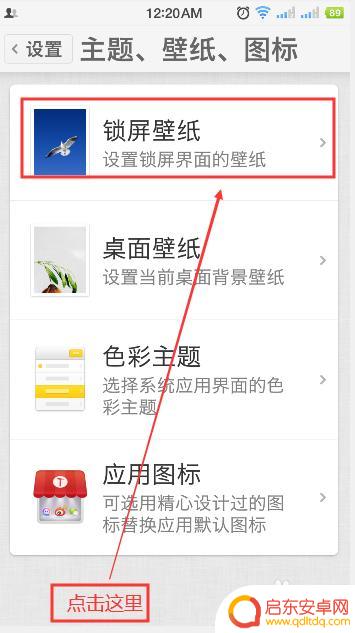
4.进入“锁屏壁纸”主界面,我们点击“系统内建壁纸”。

5.进入“系统内建壁纸”主界面,点击我们喜欢的壁纸。
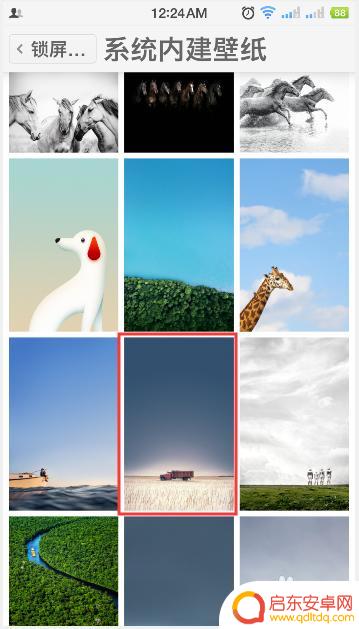
6.点击“设定”,提示“锁屏壁纸设定成功”。
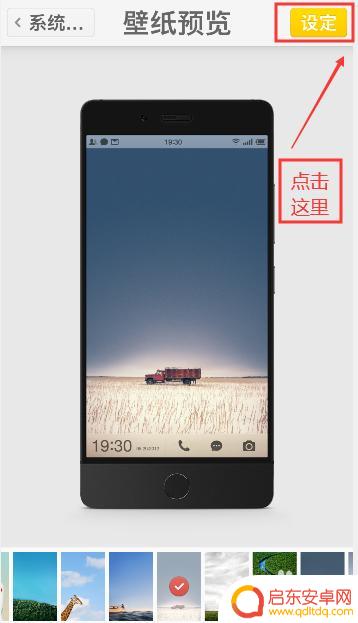
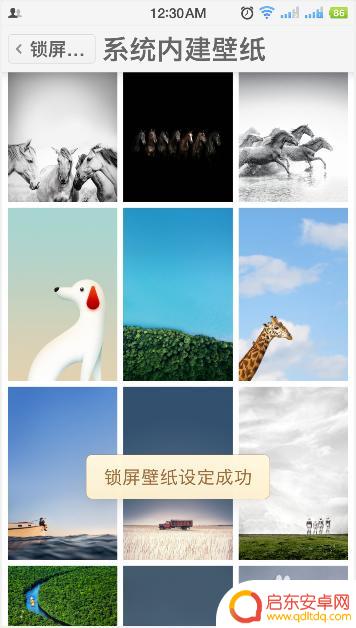
7.点击手机侧面按钮,查看设置情况。
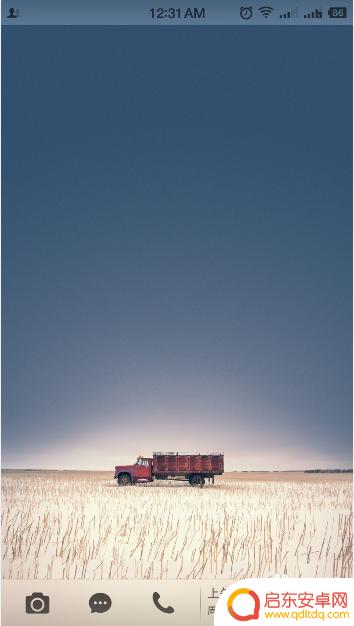
以上就是坚果3手机如何设置海报的全部内容,如果出现这种现象的朋友们可以尝试根据小编的方法来解决,希望对大家有所帮助。
相关教程
-
iphone14锁屏壁纸动态 苹果iOS14动态壁纸设置教程
苹果公司最新发布的iOS14系统带来了许多令人兴奋的功能和改进,其中引人注目的一项就是iPhone14的锁屏壁纸动态设置,通过这一功能,用户可以将各种精美的动态壁纸设置为自己的...
-
坚果手机怎么更改语言模式 坚果云语言设置教程
想要更改坚果手机的语言模式或者设置坚果云的语言,可能是因为需要使用其他语言进行操作或者更适应自己的使用习惯,在坚果手机上更改语言模式并不复杂,只需按照一定的步骤进行设置即可。接...
-
锤子手机设置显示下载时间(锤子手机设置显示下载时间怎么关闭)
今天给大家介绍有关锤子手机设置显示下载时间的相关内容,希望对大家有所帮助,一起来看看吧。1锤子手机怎么把时间放到锁屏上?可以在锤子手机的锁屏壁纸中设置。下面以锤子坚果pro手机为...
-
iphone12 16.2设置锁屏壁纸 苹果手机怎么修改锁屏壁纸
你是否厌倦了每天面对相同的锁屏壁纸?如今,随着科技的不断进步,苹果手机的锁屏壁纸也变得更加多样化和个性化,而在最新的iPhone12 1...
-
苹果手机相片如何设置实况 iPhone 11/11 Pro 实况照片动态壁纸设置教程
iPhone 11/11 Pro的实况照片动态壁纸设置教程,为用户提供了一种全新的手机壁纸体验,通过苹果手机相片的实况设置,我们可以将静态照片转化为动态壁纸,让手机屏幕焕发生机...
-
苹果手机屏幕保护图片怎么设置 苹果12 Pro如何换壁纸
在如今的移动通讯领域中,苹果手机产品一直是备受推崇的品牌之一,除了其卓越的性能和设计外,苹果手机还支持许多个性化设置,如更改屏幕保护图片和壁纸。尤...
-
手机access怎么使用 手机怎么使用access
随着科技的不断发展,手机已经成为我们日常生活中必不可少的一部分,而手机access作为一种便捷的工具,更是受到了越来越多人的青睐。手机access怎么使用呢?如何让我们的手机更...
-
手机如何接上蓝牙耳机 蓝牙耳机与手机配对步骤
随着技术的不断升级,蓝牙耳机已经成为了我们生活中不可或缺的配件之一,对于初次使用蓝牙耳机的人来说,如何将蓝牙耳机与手机配对成了一个让人头疼的问题。事实上只要按照简单的步骤进行操...
-
华为手机小灯泡怎么关闭 华为手机桌面滑动时的灯泡怎么关掉
华为手机的小灯泡功能是一项非常实用的功能,它可以在我们使用手机时提供方便,在一些场景下,比如我们在晚上使用手机时,小灯泡可能会对我们的视觉造成一定的干扰。如何关闭华为手机的小灯...
-
苹果手机微信按住怎么设置 苹果手机微信语音话没说完就发出怎么办
在使用苹果手机微信时,有时候我们可能会遇到一些问题,比如在语音聊天时话没说完就不小心发出去了,这时候该怎么办呢?苹果手机微信提供了很方便的设置功能,可以帮助我们解决这个问题,下...